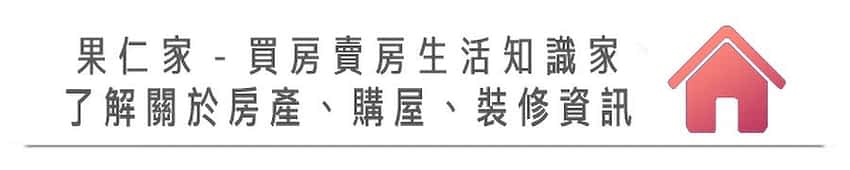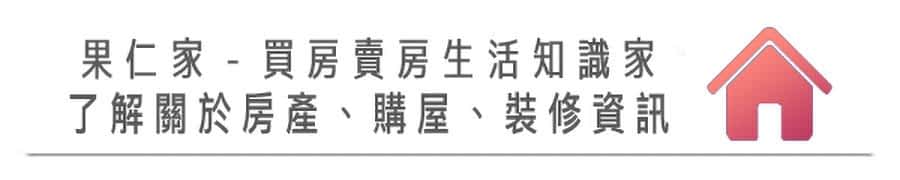

苹果在 macOS 12.1 推出後,替 Mac 电脑加入了同播共享的功能,主要就是够让 Mac 电脑的使用者,可以利用 FaceTime 来和其他的 Mac、iPad 以及 iPhone 一起观看同样的影片、听同一首音乐、看到同步的画面内容。
那麽 Mac 电脑要如何开始同播共享 SharePlay 呢?想和 iPhone 一起用同播共享 SharePlay 该如何设定?这篇文章就会来跟大家聊聊 Mac 的同播共享 SharePlay 要如何使用。
如果想知道 iPhone 或是 iPad 如何开启同播共享可以参考这篇文章:
👉 iPhone 同播共享 SharePlay 怎麽用?和朋友一起看影片听音乐
:: 本文重点::
- 同播共享 SharePlay 系统要求
- 在 Mac 上开启同播共享 SharePlay 的 3 个步骤
- 在 Mac 同播共享 SharePlay 影片、音乐
- 为什麽朋友看不到我的同播共享画面?
- 同播共享的延迟会很严重吗?
- 用 Mac 开启同播共享 SharePlay:总结
同播共享 SharePlay 系统要求
首先,要执行同播共享 SharePlay 必需要符合以下的系统要求才可以:
- Mac 安装 macOS 12.1 或後续版本
- iPhone 安装 iOS 15.1 或後续版本
- iPad 安装 iPadOS 15.1 或後续版本
- 使用 iPhone 6s 或 iPhone SE 以上机型
- 共享 Apple TV 影片或 Apple Music 音乐时,双方都要有订阅服务才可使用,否则将会跳出订阅的画面
在 Mac 上开启同播共享 SharePlay 的 3 个步骤
这边要教大家如何从 Mac 上与其他设备进行同播共享 SharePlay 的步骤。
第一步:开启 FaceTime
同播共享 SharePlay 的功能主要建立在 FaceTime 上,开启 FaceTime 应用程式後,与你想要进行同播共享的对象通话。
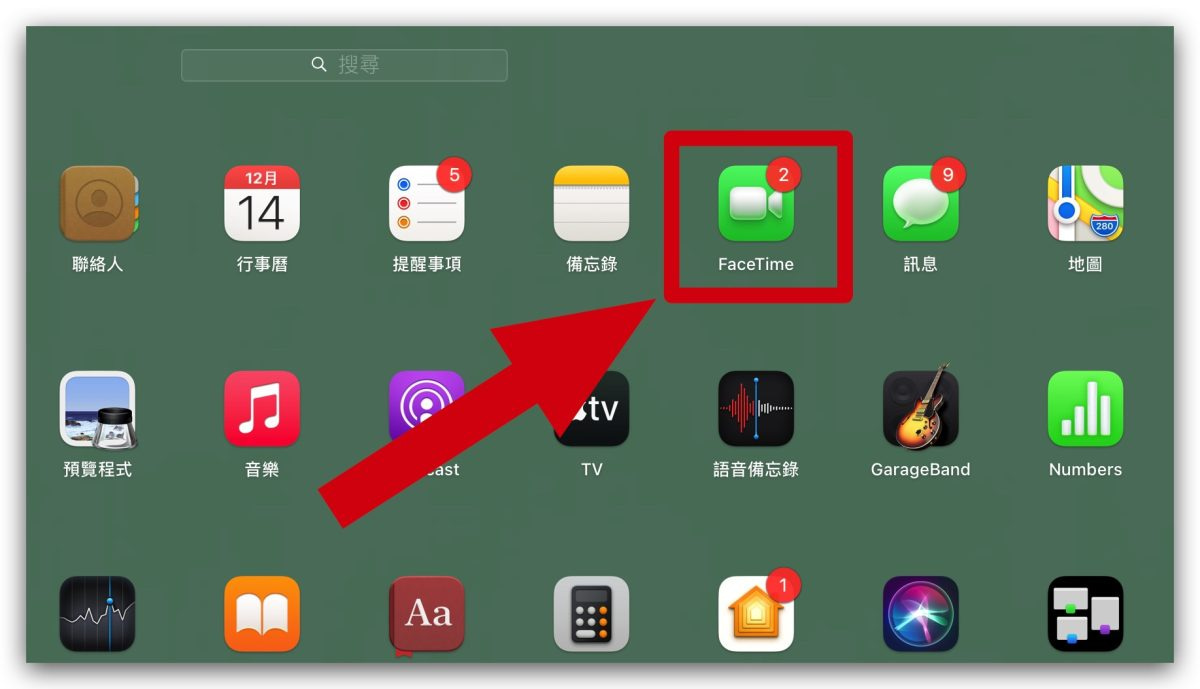
第二步:选择同播共享 SharePlay 功能
再来,我们会在 FaceTime 的画面下方看到 macOS 12.1 後才有的同播共享按钮。

第三步:选择要分享的内容
点击同播共享 SharePlay 的按钮後,会在上方出现一个询问的弹出视窗,可以选择是要分享「整个画面」或是「单一视窗」。

以上三个步骤操作完以後,就可以完成同播共享的设定,无论对方是 iPhone、iPad 或是 Mac,只要符合软、硬体要求的条件,都可以看到同播共享的内容,也可以听到彼此的声音。

用 Mac 同播共享 SharePlay 影片、音乐
在 Mac 上的同播共享 SharePlay 除了可以分享萤幕外,还可以和朋友共享影片、一起听音乐。
Apple TV+ 同播共享 SharePlay 看影片
如果想要和朋友一起同播共享 SharePlay Apple TV+ 上的影片,只要开启 Apple TV+ 并且点选想要同播共享的影片後,两个人就可以一起观看,而且彼此都是直接从串流平台上播放影片,所以速度上几乎没有延迟。
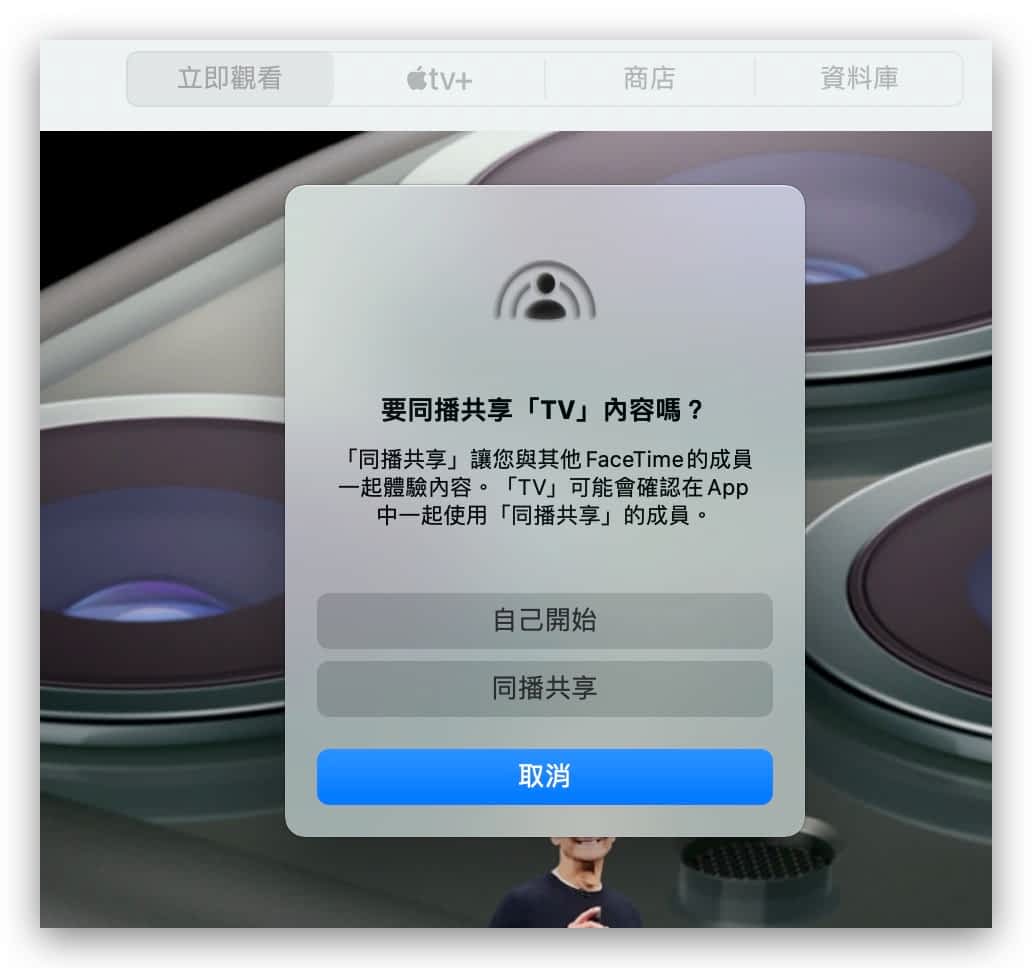
Apple Music 同播共享 SharePlay 听音乐
如果是想要利用 Apple Music 一起听音乐的话,在开启 Apple Music 并且开始播放音乐後一样会像上面那样询问你是否要进行同播共享。
YouTube 影片同播共享 SharePlay
除了苹果自己的 Apple Music 与 Apple TV+ 外,如果想要和朋友同播共享 YouTube 的影片也可以,虽然 YouTube 没有提供专属的同播共享功能,但是只要利用上面所说的萤幕分享,就可以两人一起看相同的 YouTube 影片。


还有哪些平台支援使用同播共享?
除了 Apple Music 以及 Apple TV+ 以外,包含了最近在台湾正式推出的 Disney+ 以及 HBO Max、Hulu、ESPN+、NBA、TikTok 和实况直拨平台 Twitch 都有支援。
但大家最爱用的 Netflix 目前尚不支援,即便利用萤幕分享的方式,也只能够看到黑画面。
为什麽朋友看不到我的同播共享画面?
如果是使用 Apple TV+ 或 Apple Music 播放影片、音乐,那麽双方都要有订阅才可以观看,否则,没有订阅的一方会在同播共享启用後,画面跳出询问是否要订阅的讯息。

同播共享的延迟会很严重吗?
如果使用的是萤幕分享、YouTube 共享,在两边画面的同步上还是会有延迟,主要在於这种方式是需要把其中一边的画面透过网路传到另外一边,所以多少都会有所延迟。
但是透过 Apple Music 与 Apple TV+ 的同播共享,无论同播共享的对象或是自己使用的是 Mac、iPad、iPhone 都不会有影响,因为是两台设备各自从 Apple 伺服器下载档案,所以延迟的速度非常小。

用 Mac 开启同播共享 SharePlay:总结
「同播共享」可以让朋友彼此之间在不同的地方也可以看着相同的影片、听同一首音乐,或是看着萤幕一起讨论功课、专题,不受地域的限制拉近彼此的距离,虽然说大家可能还不习惯这样的模式,但是其实这是相当方便的。
其中的萤幕共享其实就很像我们使用 Zoom、Google Meet 分享萤幕的概念,但是把规模缩小了。
如果大家对於操作萤幕共享 SharePlay 的时候有遇到什麽问题,都欢迎前往我们都是苹果人社团讨论区中留言询问喔。
延伸阅读》
- iPhone 同播共享 SharePlay 怎麽用?和朋友一起看影片听音乐
- macOS 12 Monterey 系统安装 USB 随身碟制作与重灌教学
- 升级 macOS 12 的 2 个方法,完整升级与支援的机型看这里
如果想知道更多关於 Apple 的消息、教学、小技巧或是科技新知,欢迎大家点击以下任一 LOGO,追踪我们的 Facebook 粉丝团、加入官方 Line 帐号、订阅 IG 以及 Telegram。